Comment générer un rapport avec la section Planning ?
Cette fonctionnalité vous permet d'afficher le diagramme de Gantt de votre planning dans vos rapports, disponible sur Archipad App et Archipad Cloud.
Archipad App
Pour générer un rapport incluant la section Planning suivez ces étapes :
Accédez à l'onglet Rapport
Touchez le bouton + situé en haut à droite,
Sélectionnez un modèle de rapport
Dans Sections à inclure, activez l'option "Inclure dans le rapport" pour le Planning.
Cliquer sur Générer le rapport
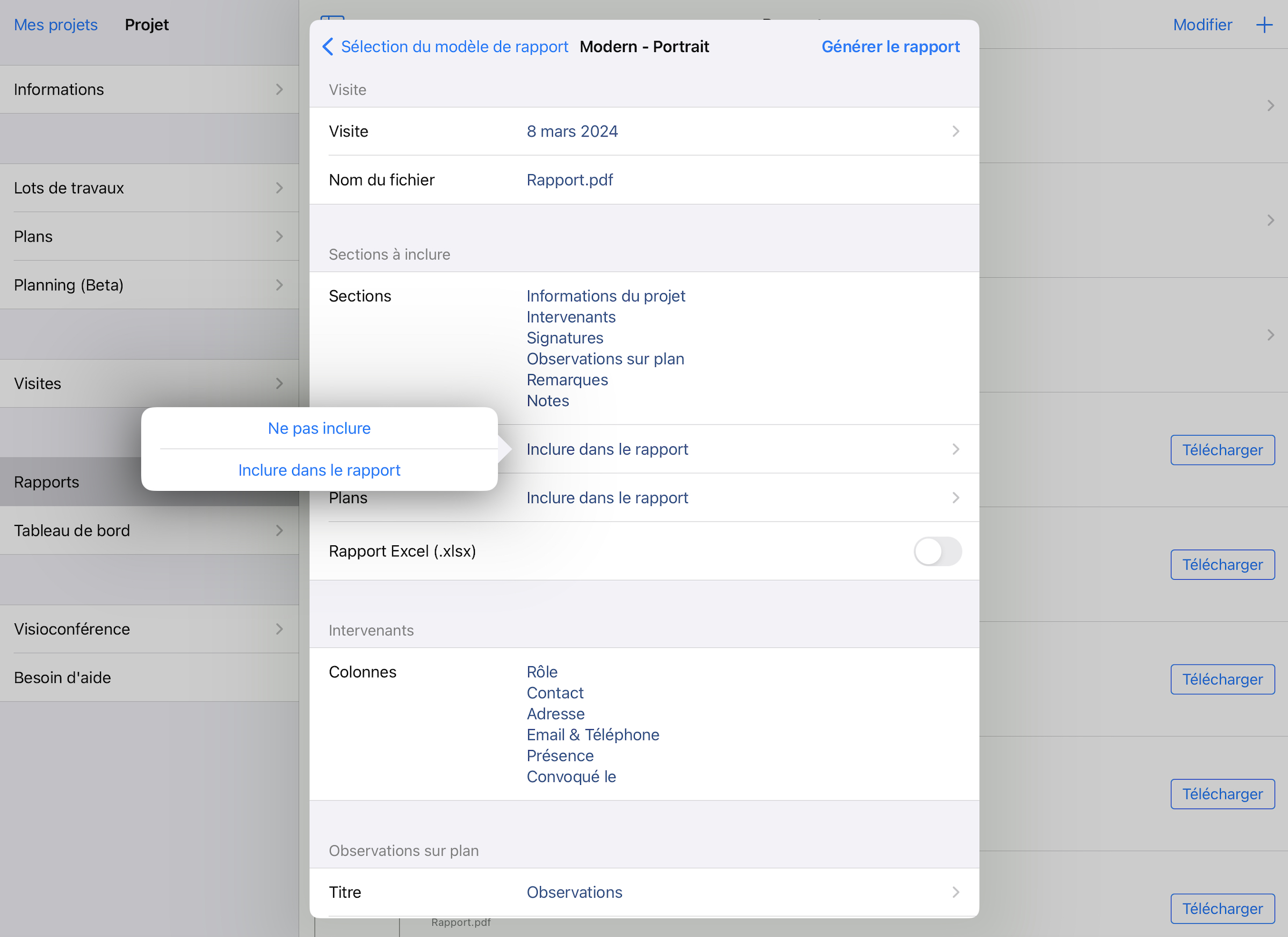
Le rapport inclut la section Planning juste avant la section Plan et après les autres sections.
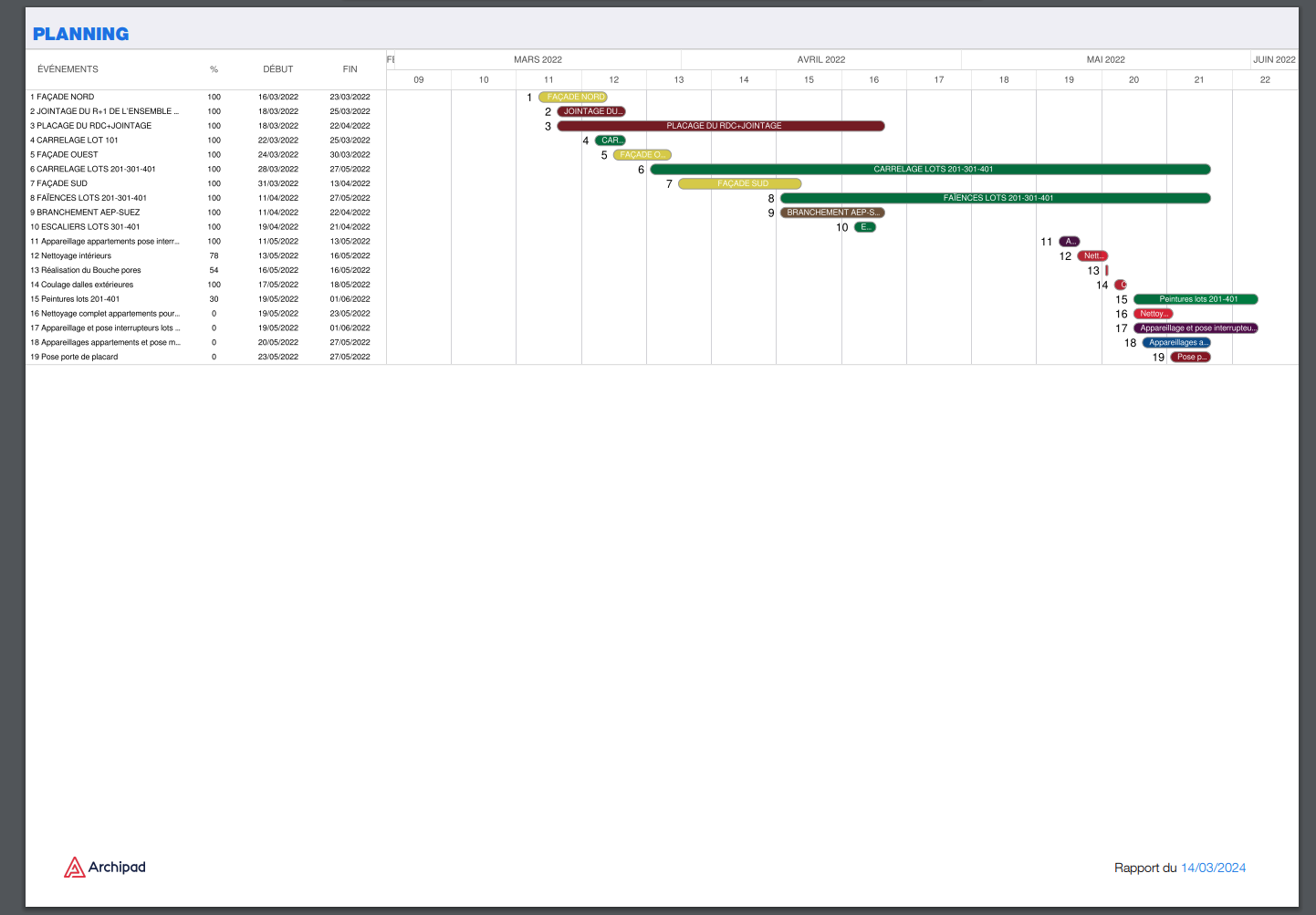
Si votre projet ne contient aucun événement, l'option « Ne pas inclure » sera sélectionnée par défaut dans le champ Planning des sections à inclure.
Archipad Cloud
Pour générer un rapport avec la section Planning sur Archipad Cloud :
Accédez à l'onglet Rapport,
Touchez le bouton + situé en haut à droite,
Sélectionnez l’option Nouveau rapport,
La section Planning se trouve à la fin des sections dans le configurateur de rapport.
Cliquer sur Générer le rapport.
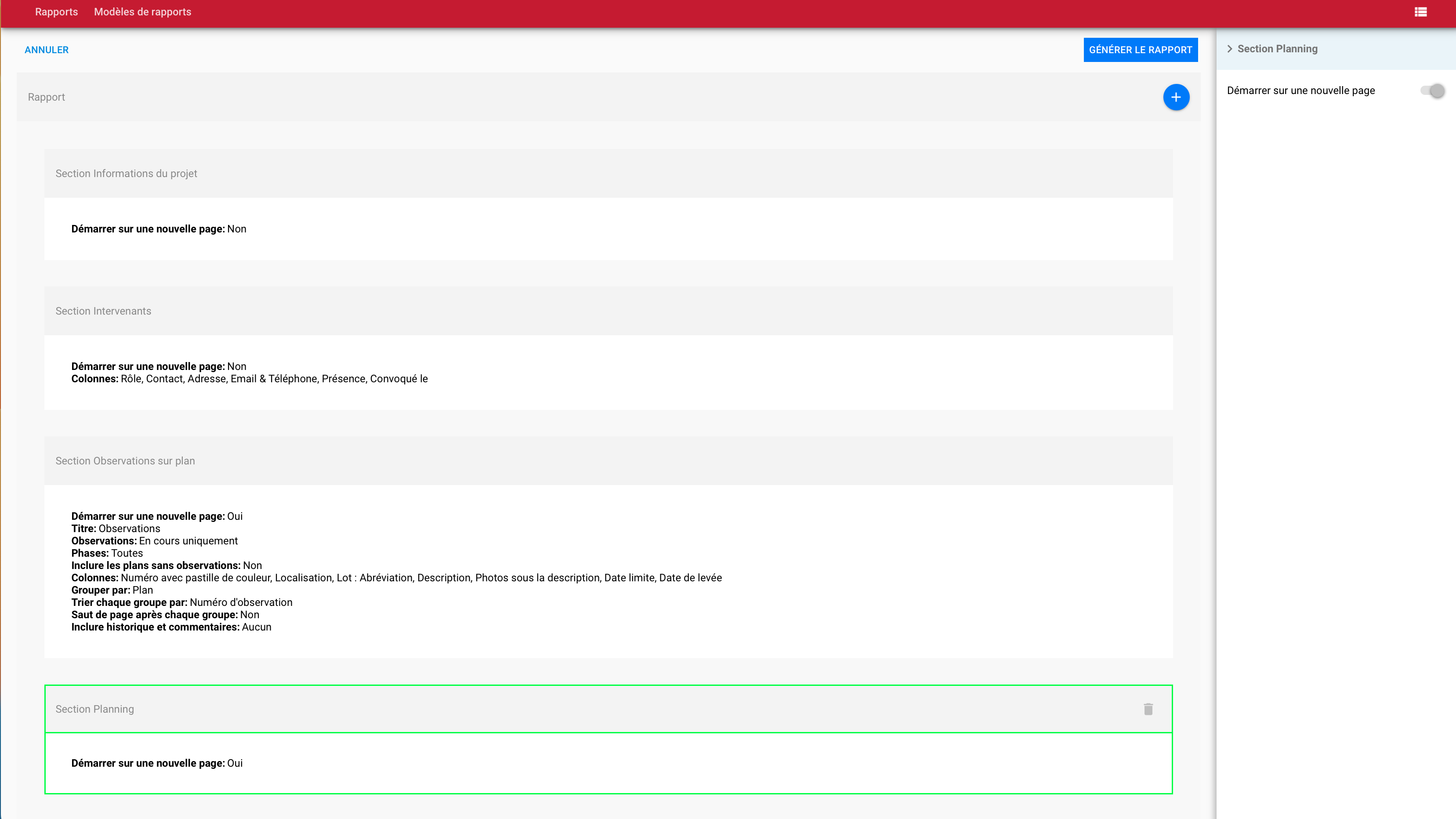
Si la section Planning n'est pas présente dans le configurateur de rapport, cliquez sur le bouton bleu “+” en haut à droite, puis sélectionnez Section Planning pour l'ajouter.
